ODTを使ったVisual StudioからのPL/SQL開発:.NETユーザー必見! Oracle 10gのお作法(2)(1/4 ページ)
オラクル社が提供する3つの.NET環境用開発ツール「ODP.NET」「ODT」「ODE.NET」。Oracle 10gリリース2に対応した最新版を使って、Oracleデータベースを前提とした.NETアプリケーションの開発手法を解説する。(編集部)
前回「小手調べにASP.NETからOracleに接続してみよう」では、オラクル社が提供しているMicrosoft .NET(以下、.NET)環境用の開発ツールの概要からセットアップ、データを参照/更新する簡単なデモアプリケーションの作成までを行いました。今回はより実践的に、Oracle Developer Tools for Visual Studio .NET(以下、ODT)を使用した表やストアドプロシージャの作成からデバッグ、さらにASP.NETアプリケーションと連携したストアドプロシージャのデバッグまでを解説します。
Oracleエクスプローラの表示
ODTをセットアップしたVisual Studioを起動すると、ツールバーの[表示]に[Oracleエクスプローラ]が表示されます(ODTセットアップの詳細については前回をご覧ください)。これをクリックしてOracleエクスプローラを起動します(図1)。
Oracleエクスプローラが表示されたら、[データ接続]を右クリックし[接続を追加]を選択します(図2)。
[接続の詳細]タブから図3を参照して必要な接続情報を入力し、[OK]をクリックします。
するとOracleエクスプローラにスキーマ情報が表示されます(図4)。
ODTからテーブルを作成する
それではOracleエクスプローラを使ってテーブルを作成します。Oracleエクスプローラの[表]上で右クリックし[新規リレーショナル表]を押下します(図5)。そして表1の定義で社員の居眠り回数を記録するDOZE表を作成します。
| 列名 | 型 | Default | 主キー |
|---|---|---|---|
| EMPNO | NUMBER (4,0) | - | 1 |
| COUNT | NUMBER (3,0) | - | - |
| FIRST | DATE | SYSDATE | - |
| RECENT | DATE | SYSDATE | - |
| 表1 DOZE表のスキーマ定義 | |||
次に[制約]タブをクリックし、主キー情報を入力します。入力を終えたらウィンドウ右下の[保存]をクリックしDOZE表を作成します(図6)。
作成したテーブルにデータを入力しましょう。DOZE表を右クリックし[データの取得]でデータの参照/入力画面を表示します(図7)。
図8のように1件のデータを入力し、ウィンドウ右下の[保存]を押すと入力が完了します。
Copyright © ITmedia, Inc. All Rights Reserved.

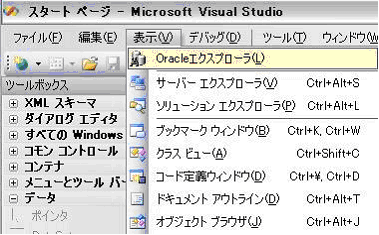 図1 Visual StudioでOracleエクスプローラを表示
図1 Visual StudioでOracleエクスプローラを表示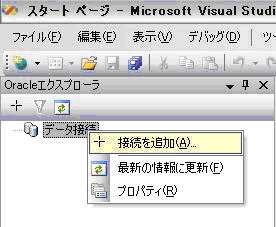 図2 Oracleエクスプローラから接続の設定
図2 Oracleエクスプローラから接続の設定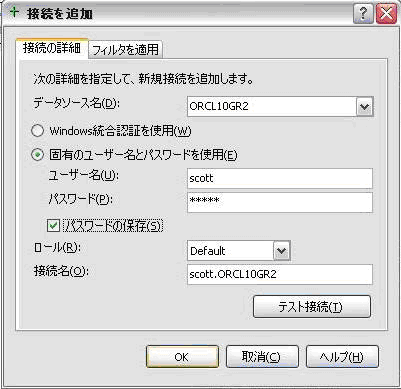 図3 Oracleへの接続情報
図3 Oracleへの接続情報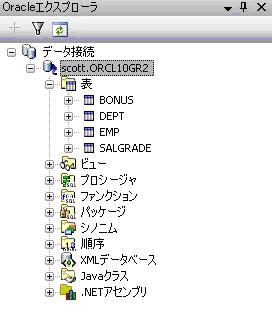 図4 接続先のスキーマ情報
図4 接続先のスキーマ情報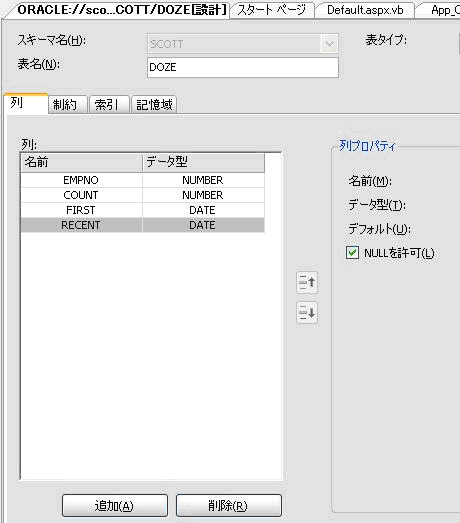 図5 DOZE表の列定義を入力
図5 DOZE表の列定義を入力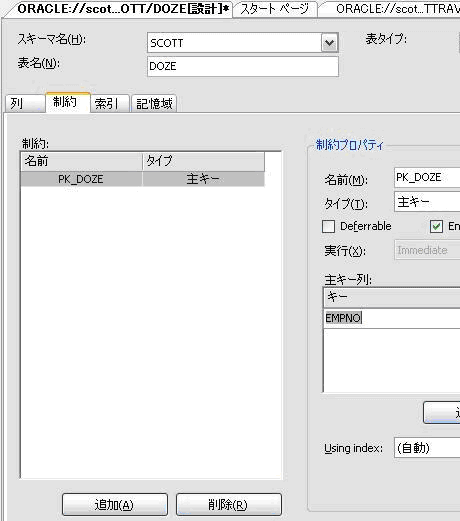 図6 DOZE表の主キー定義を入力
図6 DOZE表の主キー定義を入力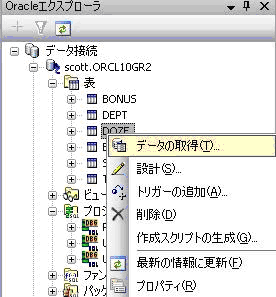 図7 DOZE表の入力画面を表示させる
図7 DOZE表の入力画面を表示させる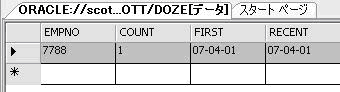 図8 DOZE表に1件のデータを入力する
図8 DOZE表に1件のデータを入力する



